win7/XP双系统常规安装教程
时间:2011-05-13 来源:系统城官网
Win7/XP双系统常规安装教程很麻烦吗?其实一点都不,但因为很多用户习惯先安装Win7系统再安装XP系统,在日后很有可能出现一些麻烦,而我们今天则以先安装XP再安装Win7系统为例,让大家对双系统安装有一个清晰的认识。
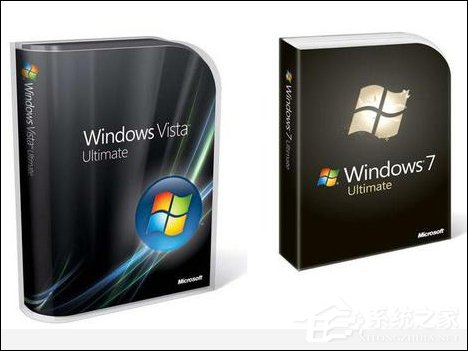
最新XP系统下载地址 最新Win7系统下载地址
一、安装前说明:
1、在安装双系统之前,我们要先确定计算机中先装XP,再装Win7,最好不要反过来,不然XP不会把Win7的启动管理器给覆盖掉,会麻烦些。总之遵循“旧版本到新版本”安装原则。
2、如果分区不够大,请用以下软件调整,但要慎重,详见:《硬盘分区教程》
3、下载好的XP/Win7系统 + 激活工具
二、Win7/XP双系统常规安装教程:
1、XP装在C盘,Win7装在非C盘,例:E盘,该盘必须是NTFS格式的空白磁盘(如果某些数据没有彻底清除,装前请先快速格式化一次,以免安装过程出错),大小16G以上,建议20G。
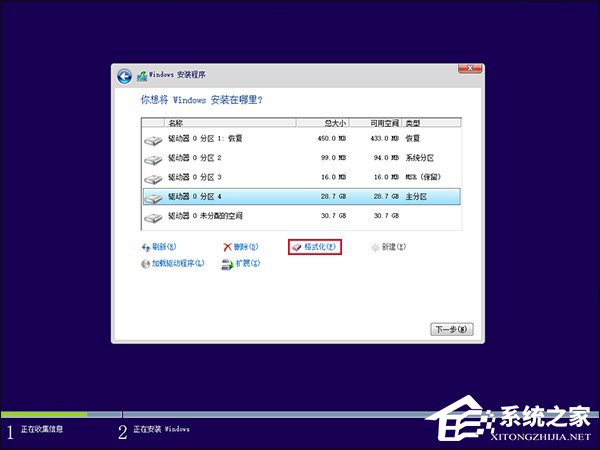
2、把下载好的镜像放在非Win7安装盘,直接用WinRAR解压,得到一个文件夹,双击运行里面的setup,点”下一步”,接着按提示做就行了,安装过程会重起几次,整个安装过程20分钟左右,不同配置安装时间会有差别。
特别提醒:安装过程切不要选升级,“要选自定义”,然后选择你事先准备好安装Win7所在的那个磁盘,例:E盘。另外激活码先不填,直接点”下一步”,安装完成后再用”激活工具”激活即可。

3、安装完成后,重启你会看到两个选择菜单,第一个是Earlier Version of Windows(早期XP的引导),第二个是Win7,且开机默认进系统的是Win7,等待时间为30秒。至此,一个完美的双系统就这样产生了。

三、注解:
A、如果要更换重装Win7,可以参考这篇文章《双系统怎么删除其中一个》。
B、修改启动顺序、启动等待时间问题:先装XP后装Win7的朋友,系统启动管理器自动创建了,里面有两个系统选项。开机默认进系统的是Win7,等待时间为30秒,如果想选择XP系统,等待时间内按向下键切换为XP,再回车键Enter即可。
手动修改方法:Win7系统下,在“计算机”右键“属性”,点“高级系统设置”,再点“启动和故障恢复”下面的“设置”,找到“默认操作系统”点向下键,选“Win7”,再在“显示操作系统列表的时间”后面改成你想要的时间,例:30秒,最后点确定,重起电脑即可得到你想要的结果。

以上内容便是Win7/XP双系统常规安装教程,用户如果本身就是Win7系统,再想安装XP双系统则可以备份当前Win7系统为GHO文件,之后在PE环境下格式化系统盘,再先安装XP系统,还原Win7系统。
相关信息
-
-
2023/09/09
重装系统怎么有一个硬盘没有了?重装系统硬盘没有了的解决方法 -
2023/09/09
电脑检测不到独立显卡怎么办?检测不到独立显卡的解决方法 -
2023/09/03
笔记本电脑卡需要重装系统吗?小编为你解答
-
-
预装系统的电脑怎么重装系统?【新手推荐】
有时候预装的操作系统会附带一些试用版应用、厂商自带的软件和广告程序等。这些软件可能占用硬盘空间、降低系统速度和干扰使用体验。重新安装系统可以清除这些冗余软件,使系...
2023/08/31
-
新笔记本卡在Microsoft登录界面无法进入怎么办?
当您购买一台全新的笔记本电脑时,如果在Microsoft登录界面卡住无法进入系统,这可能会让您感到困扰和沮丧。无法成功登录操作系统会妨碍您正常使用电脑并访问所需的应用程序和...
2023/08/31
系统教程栏目
栏目热门教程
- 1 系统开机提示“please power down and connect the...”怎么办?
- 2 AliPaladin64.sys导致内核隔离无法启动?AliPaladin64.sys不兼容删除方法
- 3 怎么开启电脑的TPM 2.0?开启TPM2.0图文教程
- 4 电脑插了两根内存条后开不了机是怎么回事?
- 5 电脑waasmedic agent exe进程占用磁盘100%怎么办?
- 6 tesmon.sys是什么文件?tesmon.sys驱动如何删除?
- 7 2021年最新CPU天梯图 2021最新最全CPU性能高清大图
- 8 PassGuard是什么驱动?PassGuard.sys不兼容怎么删除
- 9 英伟达显卡驱动程序登陆提示:验证程序加载失败请检查您的浏览器设置例如广告拦
- 10 电脑玩原神卡顿怎么解决?电脑玩原神卡顿解决方法
人气教程排行
- 1 win10系统激活工具推荐
- 2 打开office显示:你的office许可证有问题,你可能是盗版软件的受害者怎么办?
- 3 2021索尼imx传感器天梯图 imx传感器天梯图排行榜2021
- 4 vivo手机可以安装华为鸿蒙系统吗?vivo鸿蒙系统怎么申请?
- 5 Win10 21H1值得更新吗 到底要不要升级到21H1
- 6 百度网盘内容有违规内容无法下载怎么办?百度网盘内容有违规内容无法下载解决办法
- 7 鸿蒙系统到底好不好用?鸿蒙系统的优点和缺点介绍
- 8 Win10 21H1和20H2哪个好 21H1和20H2系统详细对比
- 9 系统开机提示“please power down and connect the...”怎么办?
- 10 剪映Windows电脑专业版的草稿默认保存路径在哪?
站长推荐
热门系统下载
- 1 Windows 10 微软官方安装工具
- 2 微软 MSDN原版 Windows 7 SP1 64位专业版 ISO镜像 (Win7 64位)
- 3 微软MSDN 纯净版 Windows 10 x64 21H2 专业版 2022年4月更新
- 4 微软MSDN 纯净版 Windows 10 x64 22H2 专业版 2022年10月更新
- 5 微软 MSDN原版 Windows 7 SP1 64位旗舰版 ISO镜像 (Win7 64位)
- 6 微软MSDN 纯净版 Windows 10 x86 22H2 专业版 2022年10月更新
- 7 微软 MSDN原版 Windows 7 SP1 32位专业版 ISO镜像 (Win7 32位)
- 8 微软 MSDN原版 Windows XP SP3 32位专业版 ISO镜像
- 9 微软 MSDN原版 Windows 7 SP1 32位旗舰版 ISO镜像 (Win7 32位)
- 10 微软MSDN Windows 10 x64 20H2 2020年10月更新19042.631




